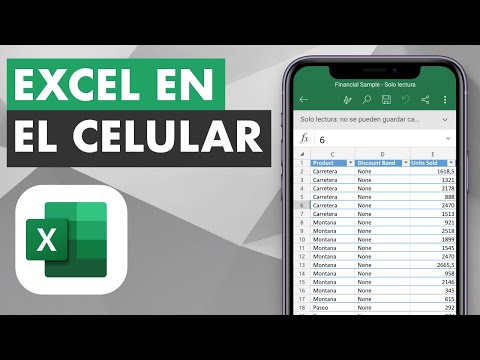Para matar procesos en su computadora, normalmente usaría el Administrador de tareas de Windows. El Administrador de tareas de Windows es un programa diseñado para ayudarlo a administrar los procesos que se ejecutan en su computadora. Aunque el Administrador de tareas es suficiente para la mayoría de las circunstancias, está diseñado para evitar que los usuarios finalicen los procesos que cree que son críticos, lo que puede resultar en algunos errores cuando intenta eliminar esos procesos usándolo. Además, es posible que algunos programas congelados no finalicen si intenta eliminarlos desde el Administrador de tareas. Cuando se encuentra con problemas como estos, no se quedan sin opciones. Un programa llamado Símbolo del sistema puede matar procesos que el Administrador de tareas no puede. Si desea matar un proceso en su computadora usando el símbolo del sistema, ¡siga leyendo!
Pasos
Parte 1 de 2: Visualización de procesos que se ejecutan actualmente en su computadora

Paso 1. Inicie el Administrador de tareas
Presiona la tecla Ctrl, la tecla ⇧ Shift y la tecla Esc en orden consecutivo al mismo tiempo para abrir el Administrador de tareas.

Paso 2. Vea los nombres de los procesos en ejecución e identifique el proceso problemático
Haga clic en la pestaña Procesos en el Administrador de tareas y busque el nombre del proceso que desea eliminar.
- Los usuarios de Windows 8 / 8.1 deben hacer clic en la pestaña Detalles.
- Si un programa que se está ejecutando actualmente en su pantalla está congelado y desea eliminarlo, una manera fácil de encontrar su nombre es hacer clic en la pestaña Aplicaciones (pestaña Procesos en Windows 8 / 8.1), hacer clic con el botón derecho en el nombre de la ventana y luego hacer clic en Vaya al proceso (vaya a los detalles en Windows 8 / 8.1).
- Si la ventana del Administrador de tareas no muestra ninguna pestaña, haga doble clic en el espacio indicado en la ventana para mostrarlas.
Parte 2 de 2: Eliminación de procesos que se ejecutan actualmente en su computadora

Paso 1. Abra el menú Inicio
Presiona la tecla ⊞ Win.

Paso 2. Inicie el símbolo del sistema como administrador
Haga clic con el botón derecho en el primer resultado que aparece en el menú Inicio y haga clic en Ejecutar como administrador.
Si aparece un cuadro de diálogo Control de cuentas de usuario, haga clic en Sí

Paso 3. Escriba taskkill / f / im en el símbolo del sistema

Paso 4. Coloque un espacio al menos una vez después de completar el paso anterior, escriba una comilla, escriba el nombre del proceso que desea eliminar y luego escriba otra comilla para completar

Paso 5. Mata el proceso
Presiona la tecla ↵ Enter.